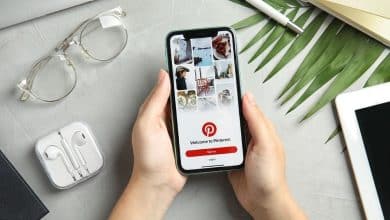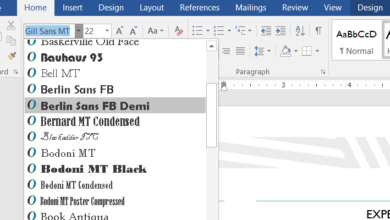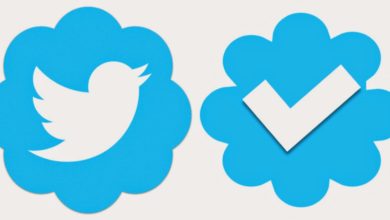في الكثير من الأوقات ما يعاني الكثير منا من مشاكل الفلاش ديسك و لقد تطرقنا في الموقع الى موضوع حول جميع الحلول المتعلقة بمشاكل الفلاش ديسك وعدم اشتغاله و قد ناقشنا أيضا بعض الحلول لهذه المشاكل و من بين الحلول برنامج يقوم باصلاح جميع مشاكل الفلاش ديسك و الكارت ميموري ،و من أكبر المشاكل التي قد تواجهنا هي مشكل القرص محمي ضد الكتابة و لقد تم شرح حل من الحلول لهذه المشكلة و هو حل مشكلة القرص محمي ضد الكتابة للفلاش ديسك و SD Card.و هذا شرح و حل آخر حل مشكلة the disk is write protected الفلاش محمي ضد الكتابه عن طريق Cmd.
فمشاكل بطاقات الذاكرة كثيرة سواء الأصلية منها أو الصينية ومن بين أكثر المشاكل انتشارا تلك المتعلقة بعدم تعرف جهاز الكمبيوتر على البطاقة أو عدم قدرته على عمل فورمات لها وتوجد كثير من البرامج التي تقوم بحل هذه المشكلة لكن البرنامج الذي سأقدمه لكم اليوم برنامج فعال ومضمون ونسبة الخطأ فيه تبلغ 0% في هذا الموضوع سوف أقوم بشرح طريقة استعمال البرنامج بالصور وتجربته على إحدى بطاقاتي.
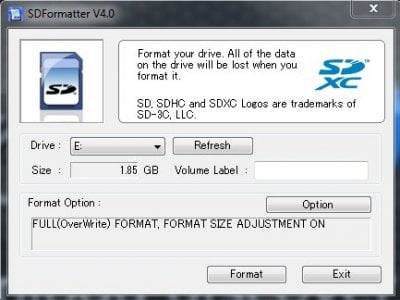
و بعدها نقوم بتشغي البرنامج الذي يظهر كما في الصورة
و يوضح لنا مايلي
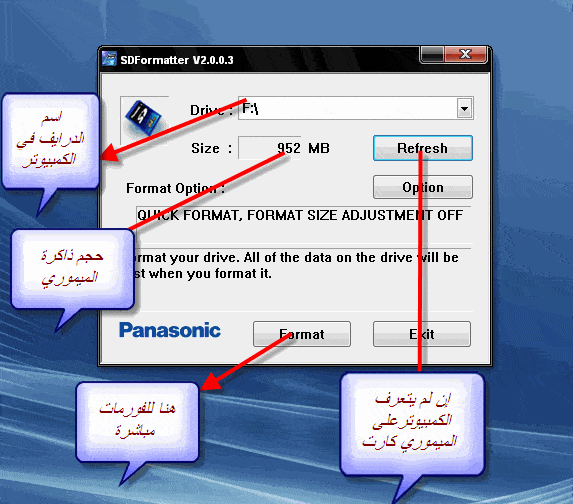
و تختلف إعدادات الفورمات باختلاف الحالات التي تكون عليها الميموري كارت فبالضغط على Options تأتينا إعدادات الفورمات
وتحتوي هذه النافذة على خيارين
روابط سريعة
الخيار الأول ( Format Type ) :
_Quick : هذا الخيار من أجل القيام بفورمات عادي لبطاقة ذاكرة سليمة ولا تحتوي على أي عطب.
_ Full – Erase OFF : هذه الخاصية من أجل عمل فورمات للبطاقة مع إمكانية استرجاع الملفات التي تحتوي عليها البطاقة باستخدام برامج أخرى.
_ Full – Erase ON : هذا الخيار هو الذي نحتاجه من اجل إصلاح بطاقات الذاكرة المعطوبة، حيث أنه يقوم بعمل فورمات كامل للبطاقة مع استحالة إمكانية استعادة الملفات الموجودة فيها.
الخيار الثاني ( Format Size Ad justement ) :
يمكنك استخدام هذه الخاصية في حال فقدان نسبة معينة من مساحة البطاقة
بعد تعديل الخيارات بما يناسبك، قم بالضغط على زر OK ، بعد ذلك اضغط على FORMAT في الواجهة الرئيسية للبرنامج
وستظهر لك نافذة أخرى تأمرك بعدم إزالة البطاقة من الحاسوب إلا بعد انتهاء عملية الفورمات.
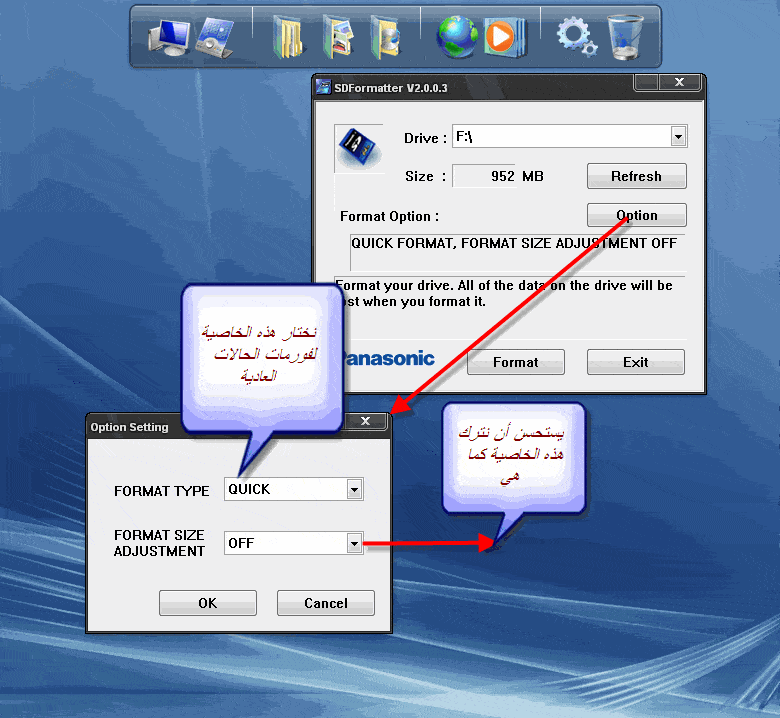
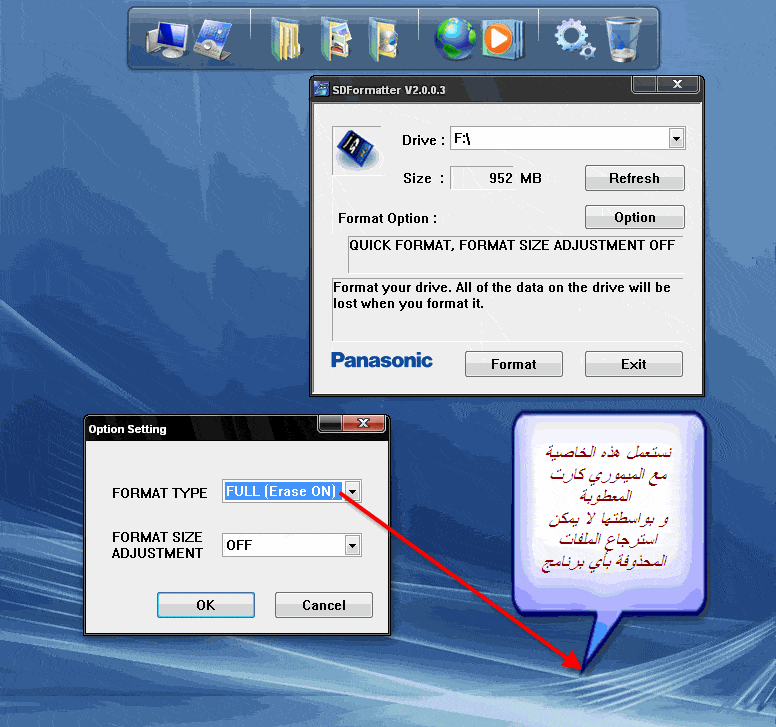
و الآن نمر إلى مرحلة الفورمات بالطبع بعد أن نضبط الإعدادات على حسب الحالة التي لدينا
ثم نختار فورمات تأتينا رسالة تاكيد نقوم بالتأكيد عليها كما هو موضح

و بالتأكيد على الرسالة تبدأ عملية الفورمات و تؤكد ان المشكل في طريق الحل
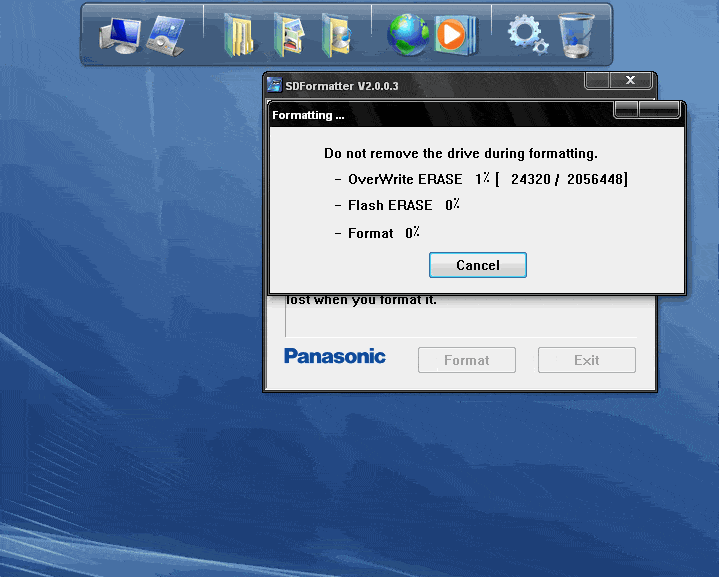
تقدم الفورمات بنجاح كما تشير إليه الصورة

و تعطينا بيانات الميموري كارت من
– نظام تعامل الويندوز مع الملفات في الأموفيبل درا- الحجم الأصلي للميموري – سعة الكلوسترز بالميموري كارت أي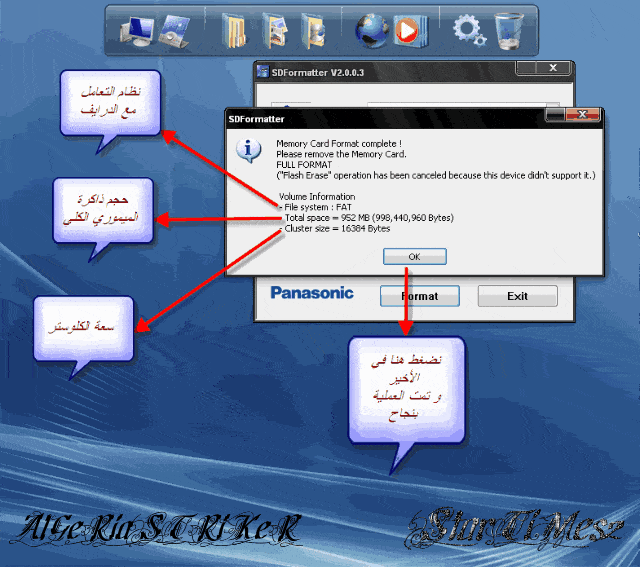
ملاحظة: " بعد الفورمات بهذا البرنامج بالنسبة للميموري كارت المعطوبةعندما تحاول الدخول إليها يطلب منك نظام التشغيل الفورمات مرة أخى لكنهذا طبيعي و ليس بمشكل قم بالفورمات بشكل عادي و تجدها صالحة و شغالة "